현재 감정 상태에 맞는 적절한 음악 재생 목록이나 앨범을 선택하는 기술을 탐색하려면 일정 수준의 숙련도가 필요합니다. 개인은 종종 주어진 상황에 맞는 이상적인 음악을 골라내는 데 능숙하다고 자랑합니다. 따라서 YouTube Music과 같은 음악 스트리밍 애플리케이션이 사용자의 청취 세션이 완료된 후 갑자기 다른 트랙으로 전환되면 당혹감과 좌절감을 유발할 수 있습니다.
YouTube 뮤직에서 ‘자동 재생’이라는 자동 재생 옵션의 사용 가능성은 많은 사용자에게 유익한 것으로 입증되었습니다. 그러나 이 기능이 모든 사용자에게 적합하지 않을 수 있으므로 플랫폼에서 개인 선호도에 따라 자동 재생을 쉽게 활성화 또는 비활성화할 수 있는 유연성을 제공합니다. 이 기능은 모바일과 데스크톱 애플리케이션 모두에서 액세스할 수 있으므로 사용자는 자신의 환경에 맞게 맞춤 설정할 수 있습니다. YouTube 뮤직에서 자동 재생을 사용하거나 사용하지 않도록 설정하는 방법에 대해 자세히 알아보려면 계속 읽으면서 자세한 안내를 확인하세요.
YouTube 뮤직의 자동 재생이란 무엇인가요?

실제로 이 현상에 대해 잘 알고 있습니다. 자동 재생은 YouTube 뮤직과 같은 수많은 음악 스트리밍 플랫폼에서 흔히 볼 수 있는 기능입니다. 사용자가 선택한 재생 목록 또는 앨범이 끝나는 지점에서 음악 재생을 원활하게 계속하여 쉽고 지속적인 청취 경험을 제공합니다.
YouTube Music의 자동 재생 기능은 사용자의 이전 음악 선호도에 맞는 콘텐츠를 재생하여 청취자에게 즐거운 오디오 스트림을 지속적으로 제공한다는 점에서 YouTube의 동영상 기반 기능과 매우 유사합니다.
일부 사용자는 자동 재생 목록 기능에 문제를 제기할 수 있지만, 모든 사용자가 미리 선택된 음악에 만족하는 것은 아니라는 점을 인식하는 것이 중요합니다. 경우에 따라 사용자 불만족은 트랙을 선택할 때 개인적인 선택권이 부족하기 때문에 발생할 수 있습니다.
YouTube의 자동 재생 기능은 많은 수동 입력이나 시간 소모적인 곡 선택 없이도 연속된 곡을 손쉽게 재생할 수 있는 효율적인 수단으로 일부 사용자들로부터 호평을 받아왔습니다. 반대로 이 기능이 비교적 간단하고 사용하기 쉬워 오랜 시간 음악 큐레이션을 할 필요가 없다는 의견도 있습니다.
YouTube 뮤직(모바일)에서 자동 재생을 사용하거나 사용하지 않도록 설정하는 방법
YouTube 뮤직의 모바일 애플리케이션에서 자동 재생 기능을 사용하거나 사용하지 않도록 설정하는 기능은 모든 사용자가 쉽게 액세스할 수 있고 손이 닿는 곳에 있습니다. 이 옵션을 활성화하려면 아래 제공된 간단한 지침을 따르세요.
휴대용 기기를 통해 YouTube 뮤직 모바일 애플리케이션에 액세스하여 사용하세요.
미디어 플레이어를 사용하기 위해 음악을 재생하고 싶으신가요?
디스플레이 하단에 있는 탭의 확장 보기에 액세스하려면 추가 콘텐츠가 표시되는 방향으로 기기의 터치스크린을 세로로 스와이프하세요.
아직 탭을 탭하지 않았다면 화면 오른쪽 하단에 있는 ‘다음 탭’을 탭하세요. 재생 목록이나 앨범의 끝 부분에 도달하면 자동 재생 섹션이 표시됩니다. 이 섹션에는 “자동 재생 켜짐” 또는 “자동 재생 꺼짐”이라는 두 가지 옵션이 표시됩니다. 자동 재생을 활성화 또는 비활성화하려면 이 옵션 중 하나를 적절히 선택하면 됩니다.
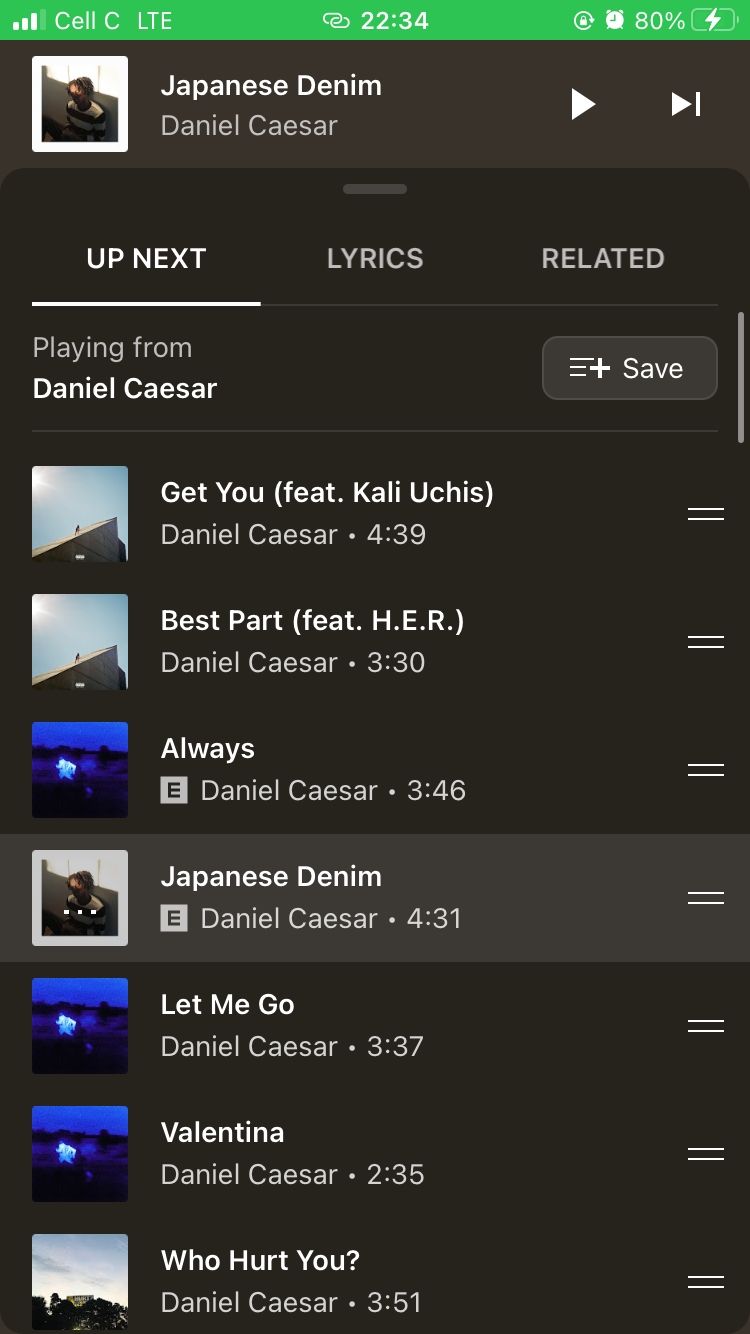
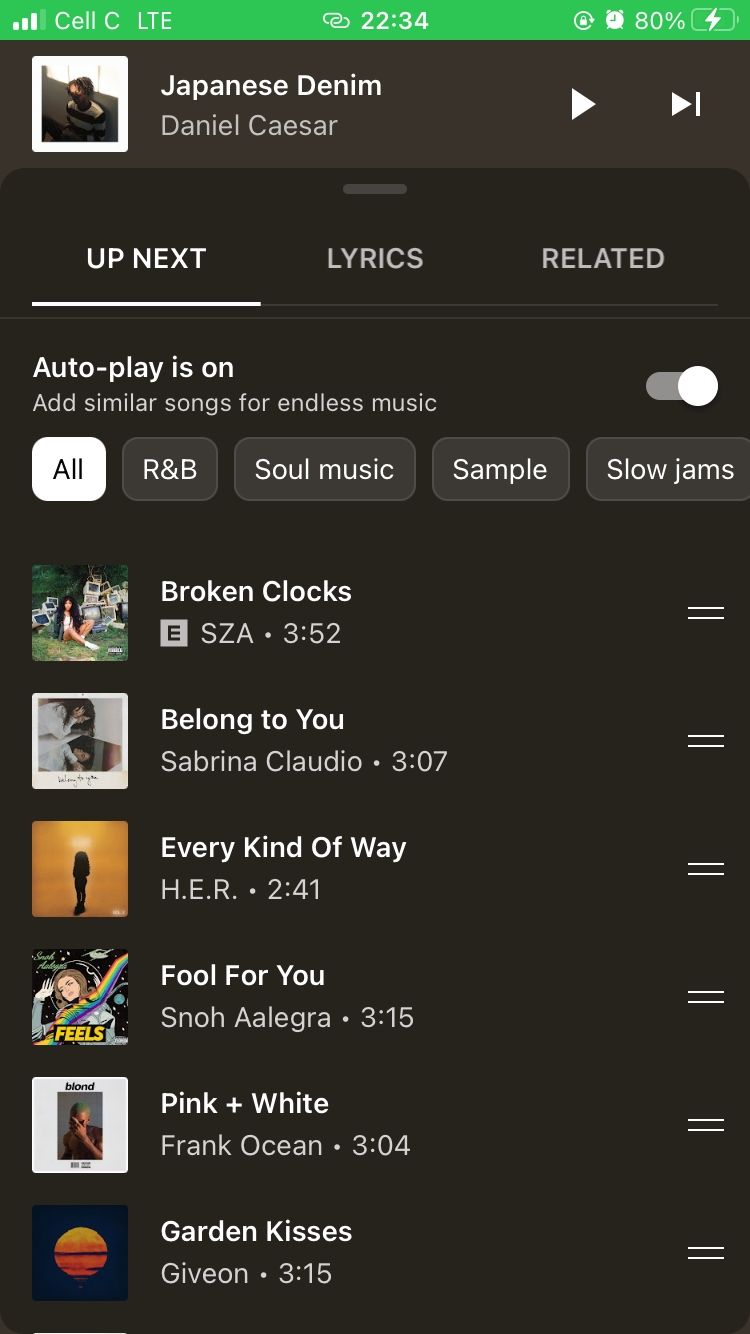 닫기
닫기
자동 재생을 활성화하면 자동 재생 목록이 생성되어 감상할 수 있습니다. 콘텐츠를 탐색하려면 표시된 트랙 목록을 탐색하기만 하면 됩니다. 각 개별 선택 항목 옆에 있는 두 개의 막대 아이콘의 드래그 앤 드롭 기능을 사용하여 트랙의 배열을 재구성할 수도 있습니다.
YouTube 뮤직에서 제공하는 맞춤 추천에 자동 재생 기능이 통합된 것은 전반적인 사용자 경험에서 주목할 만한 부분입니다. 이러한 맞춤 추천을 좋아하지 않는 사용자는 더 광범위한 YouTube 플랫폼에 존재하는 유사한 기능에 대해 덜 열광 할 수도 있습니다. 애플리케이션에 표시되는 콘텐츠에 더 큰 영향력을 행사하고 결과적으로 전반적인 경험을 형성하기 위해 사용자는 동영상 추천에 대해 선호하는 설정을 비활성화하거나 수정할 수 있습니다.
YouTube 뮤직에서 자동 재생을 사용하거나 사용하지 않도록 설정하는 방법(데스크톱)
데스크톱 컴퓨터에서 YouTube 뮤직의 자동 재생 설정을 관리하는 방법은 간단하고 쉽습니다. 이 기능을 사용하거나 사용하지 않으려면 다음의 간단한 단계를 따르세요.
⭐ 브라우저에서 YouTube Music 을 엽니다.
플레이어를 확장하려면 인터페이스의 오른쪽 하단에 있는 위쪽 화살표를 클릭하세요.
‘다음 재생’ 탭이 활성화되어 있는지 확인한 다음 원하는 대로 자동 재생 기능을 활성화 또는 비활성화하세요.
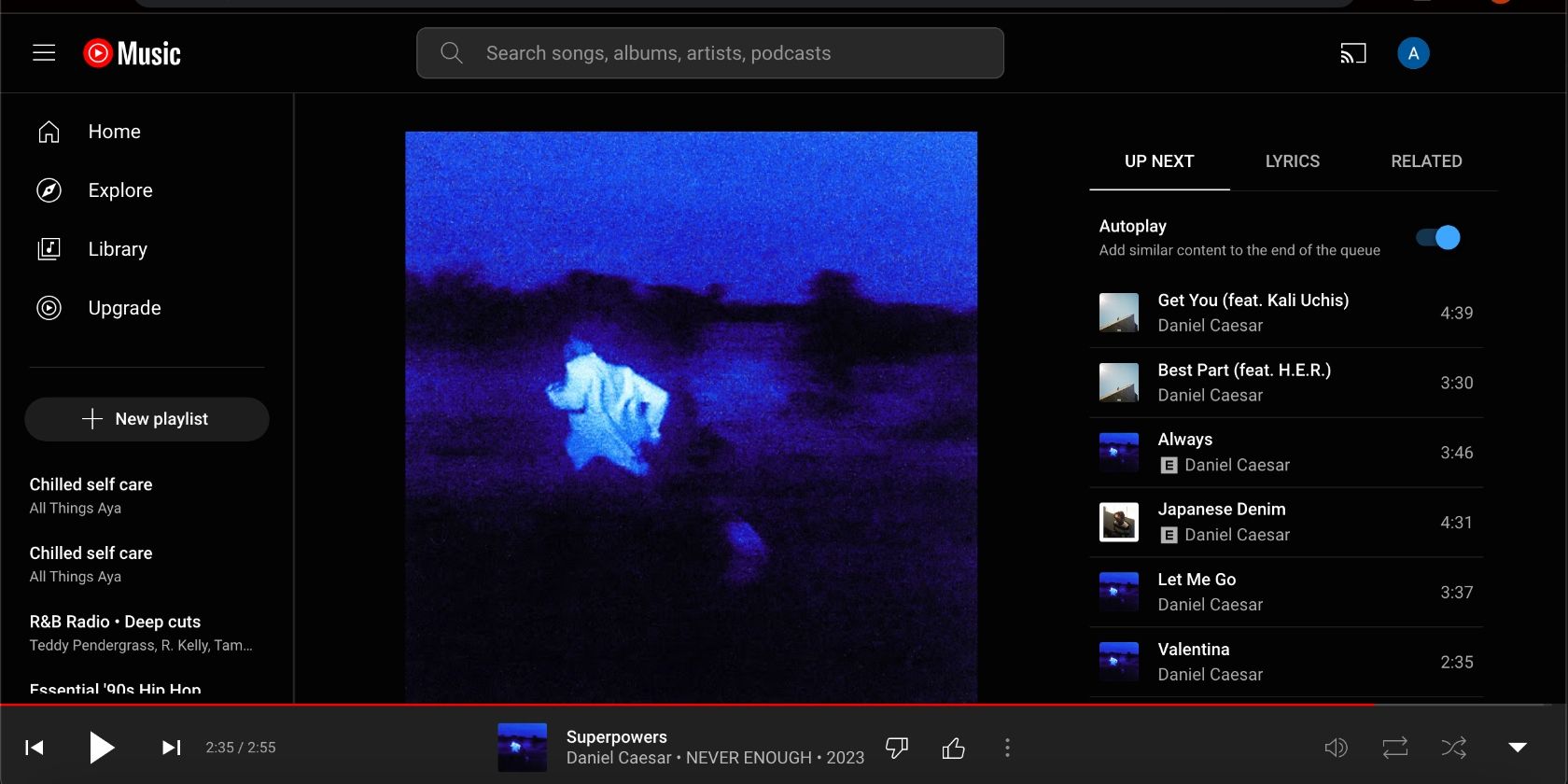
나만의 방식으로 YouTube 음악 즐기기
스트리밍 애플리케이션을 즐기는 핵심 요소 중 하나는 개인의 취향에 따라 환경을 맞춤 설정할 수 있다는 점입니다. 이러한 유연성 덕분에 사용자는 YouTube Music과 같은 플랫폼에서 자동 재생 기능을 활성화하거나 비활성화할 수 있어 다양한 취향을 수용할 수 있습니다. 또한 사용자가 언제든지 설정을 변경하고자 하는 경우, 조정이 간소화되고 복잡하지 않기 때문에 쉽게 변경할 수 있는 편리함이 제공됩니다.